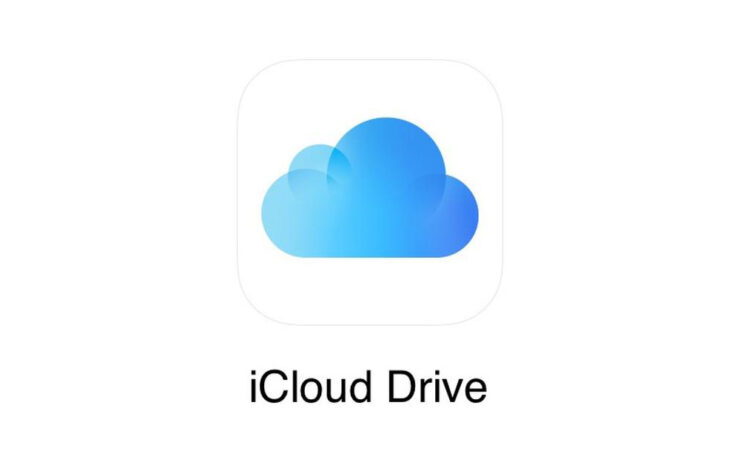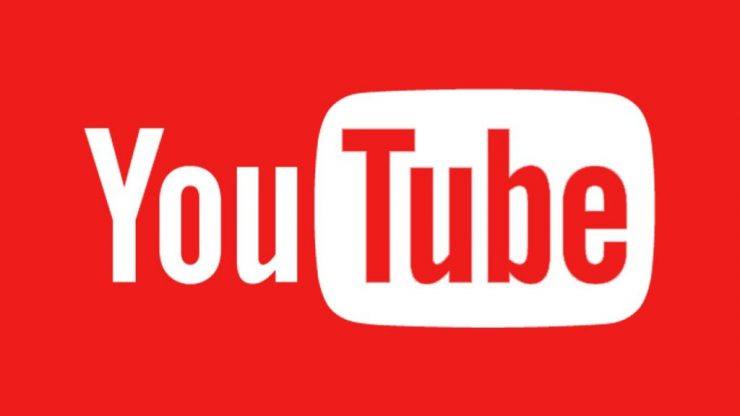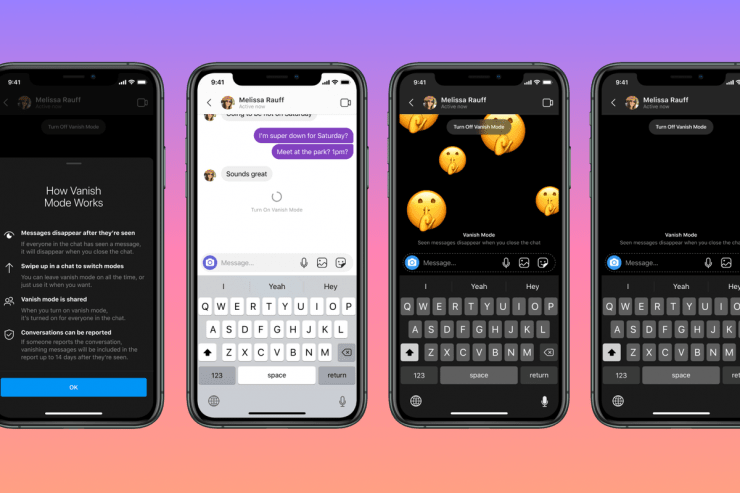Upload billeder og videoer fra galleriet til Snapchat Story
Indhold:
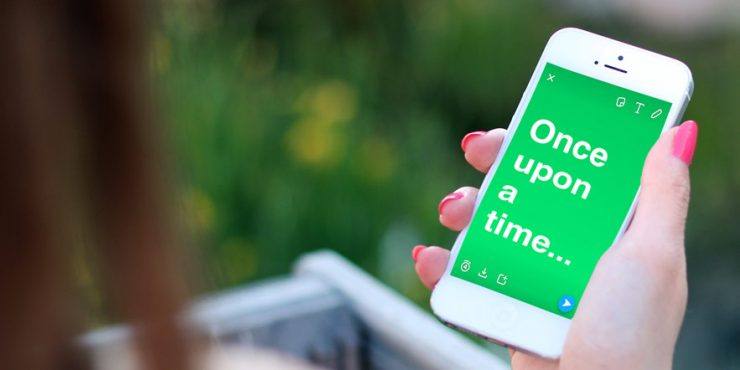
Snapchat er et af de mest populære øjeblikkelige medier(billede og video) del messaging-app med mere end 200 millioner brugere over hele verden. Appen er specielt skræddersyet til mobile enheder og fungerer på både Android- og iOS-operativsystemer.
Har du nogensinde spekuleret på, hvor godt det kunne være, hviser du i stand til at uploade billeder og videoer, som du allerede har gemt på din enhed til din Snapchat Story? Faktisk vil det være meget nyttigt og godt. I dag vil jeg fortælle dig, hvordan du kan dele billeder eller videoer, der er gemt på din telefon, til din Snapchat.
↑ Grant Gallery Tilladelser til Snapchat
↑ iOS-tilladelser
- Tryk på ved

- Tryk på
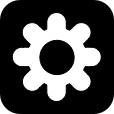
- Tryk på 'Styre'Under afsnittet' Yderligere tjenester '.
- Vælg 'Tilladelser'.
- Rul ned og tryk på 'Rediger tilladelser'.
- Slå på Fotos for at gemme snap og historier på din enheds kamerarulle.
↑ Android-tilladelser
- Gå til Indstillinger

- Se her efter indstillingen kaldet Apps / Manage Apps.
- Åbn den, og se efter Snapchat-appen.
- Klik på tilladelser og tildel tilladelser til lagring og USB.
↑ Hvordan uploades billeder på Snapchat Story?
Snapchat giver dig nu mulighed for at uploade billeder direkte til din Snapchat Story med en ny funktion kaldet Memories.
Trin 1. For at uploade et billede fra dit galleri skal du kigge efter lille cirkel under kameraets cirkelikon på skærmen, og tryk på det.

Lille cirkel ikon
Trin 2. Stryg nu til det næste skærmbillede, der siger 'Kamerarulle' på toppen.

Kamerarulle under minder
Trin 3. Vælg derefter det valgte foto fra galleriet.
Trin 4. Når du har valgt dit foto eller dine videoer, skal du vælge 'Rediger og send'. Tryk derefter på den blå pil, der vises nederst til højre på skærmen.
- For at uploade en video til Snapchat har du brug for detfor at gemme det først, hvis videoen ikke er inden for den begrænsede varighed, der accepteres i Snapchat. Ellers kan du uploade det direkte, hvis det er inden for tilladte grænser.
- For at gemme videoen skal du trykke på delingsikonet (ud for papirkurven) nederst på skærmen og derefter klikke på indstillingen Gem video.
Trin 5. Derefter får du muligheden for at sende den til hvem du vil. Sørg for at vælge 'Min historie'.

Send til min historie
Trin 6. Klik derefter på pilen nederst, der siger 'Min historie' efter du har valgt det. Vent med at poste på din historie, og vent på, at den sendes. Der skal stå 'sendt', når udstationering er færdig.
Du kan endda prøve mange af tredjepartsapps for at uploade billeder til din Snapchat-tidslinjehistorie. Apps som Swift Pic til Android, Photo Saver App til iOS, Media til Snaps osv. Selvom de arbejder med lidt komplikationer, er der risiko ved brug af sådanne tredjepartsapps.
Risiko 1. Din Snapchat-konto kan være midlertidigt eller permanent forbudt på grund af overtrædelse af deres politikker.
Risiko 2. Dine personlige data kan blive kompromitteret på grund af tilladelserne til tredjepartsappen.
Risiko 3. Dine kontooplysninger kan deles med tredjeparts tjenester.
Bemærk og konklusion: Jeg håber, at indlægget var nyttigt. Opdater din Snapchat til den nyeste version af dit iOS- og Android OS for at få den nye erindringsfunktion til at snap billederne ind i din Story-tidslinje.
Kommenter nedenfor for hjælp. Skål!
Tricks